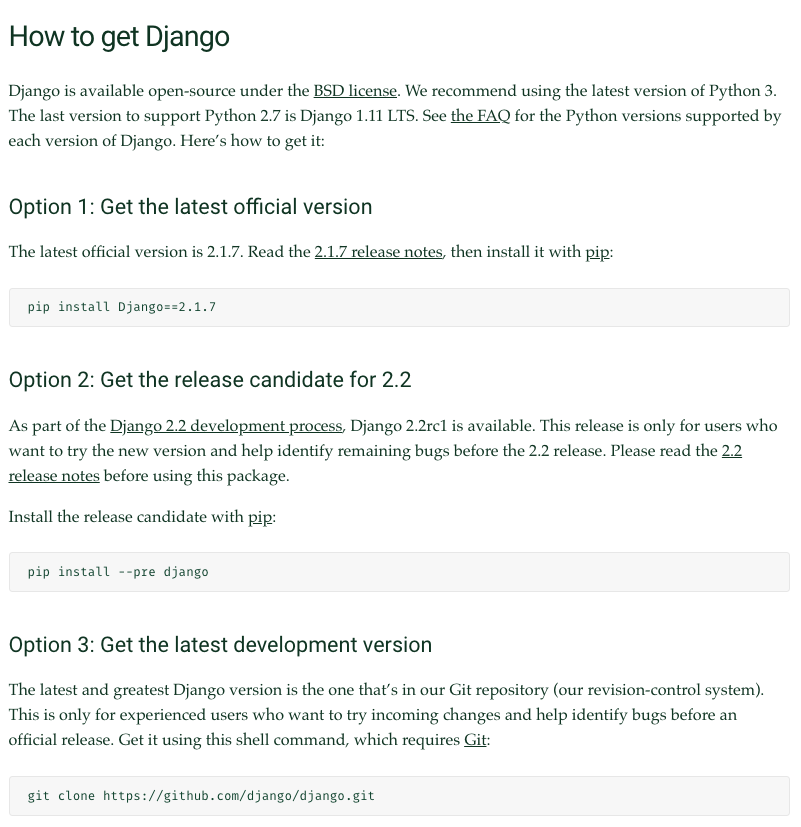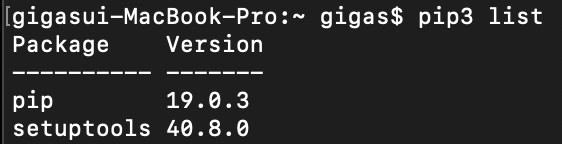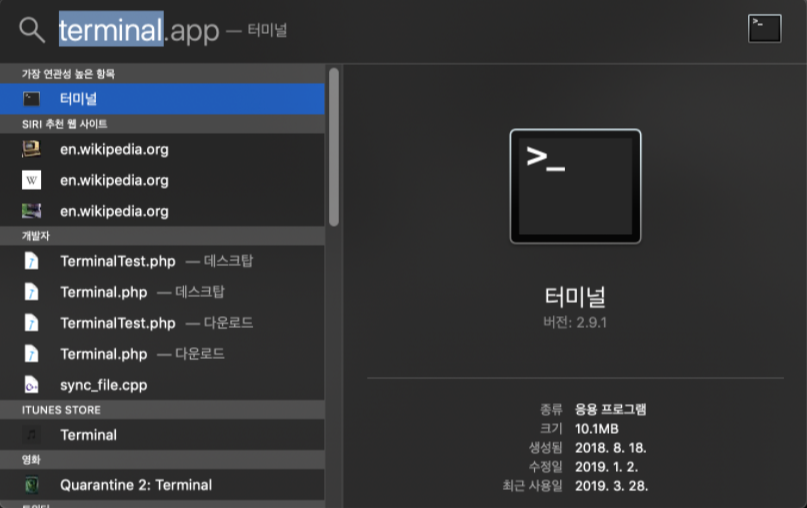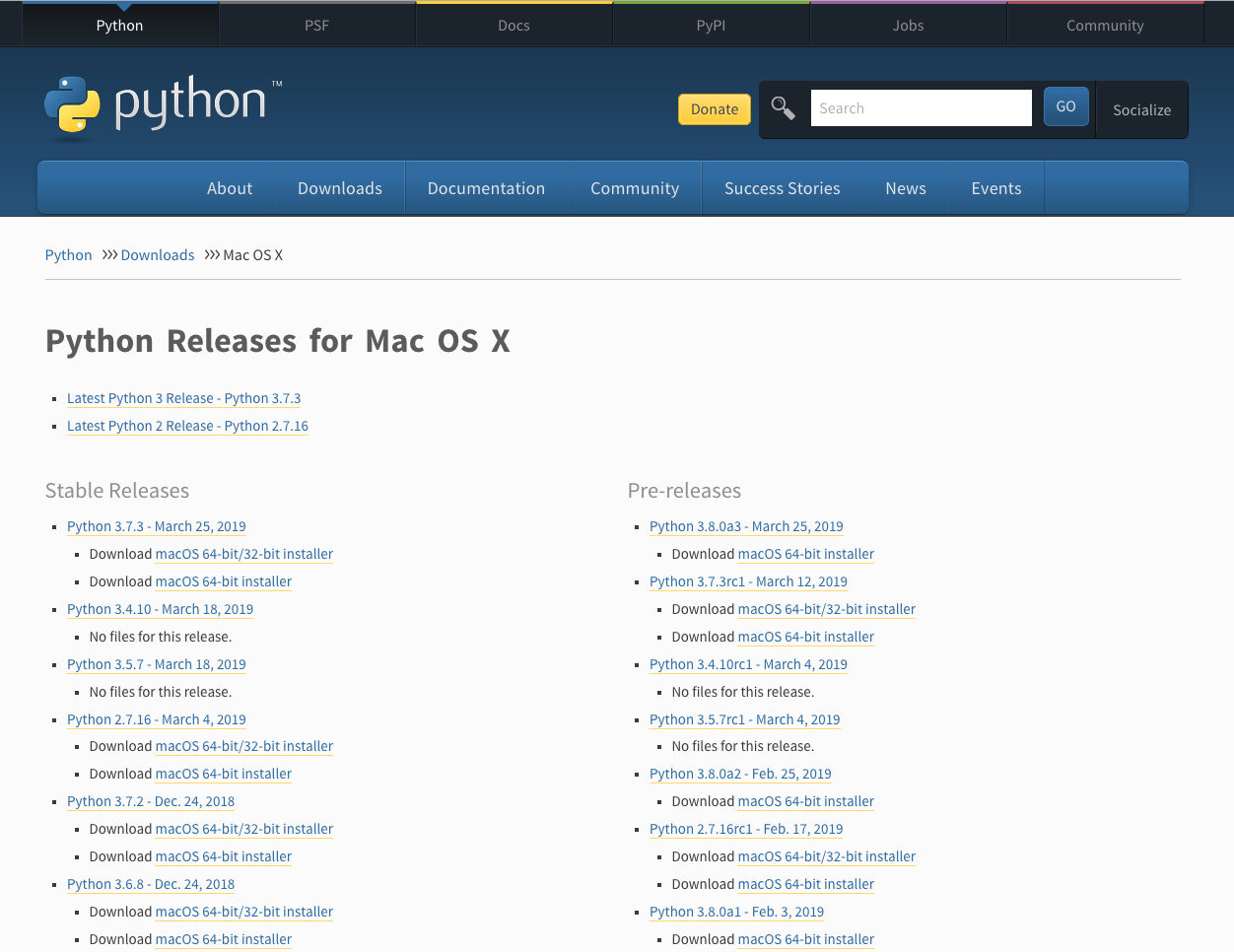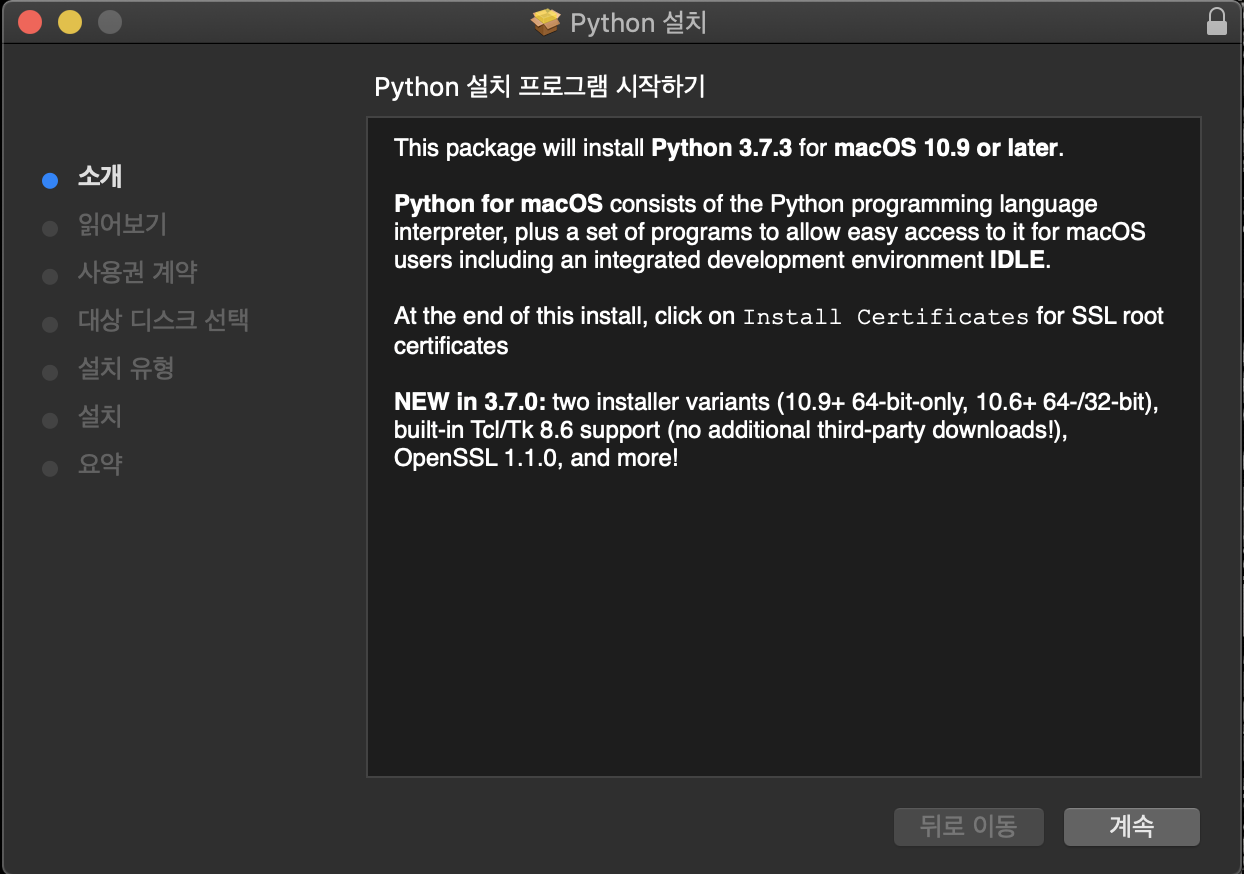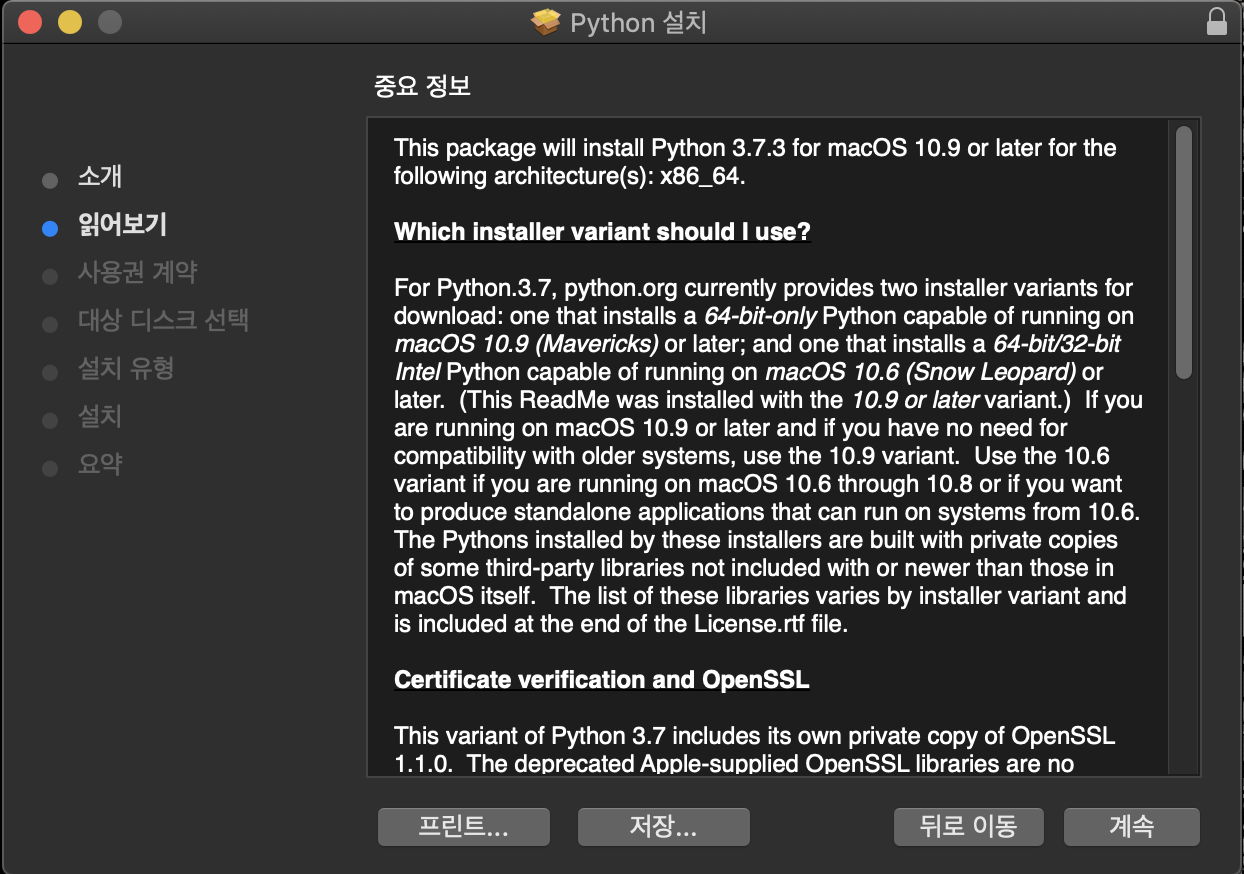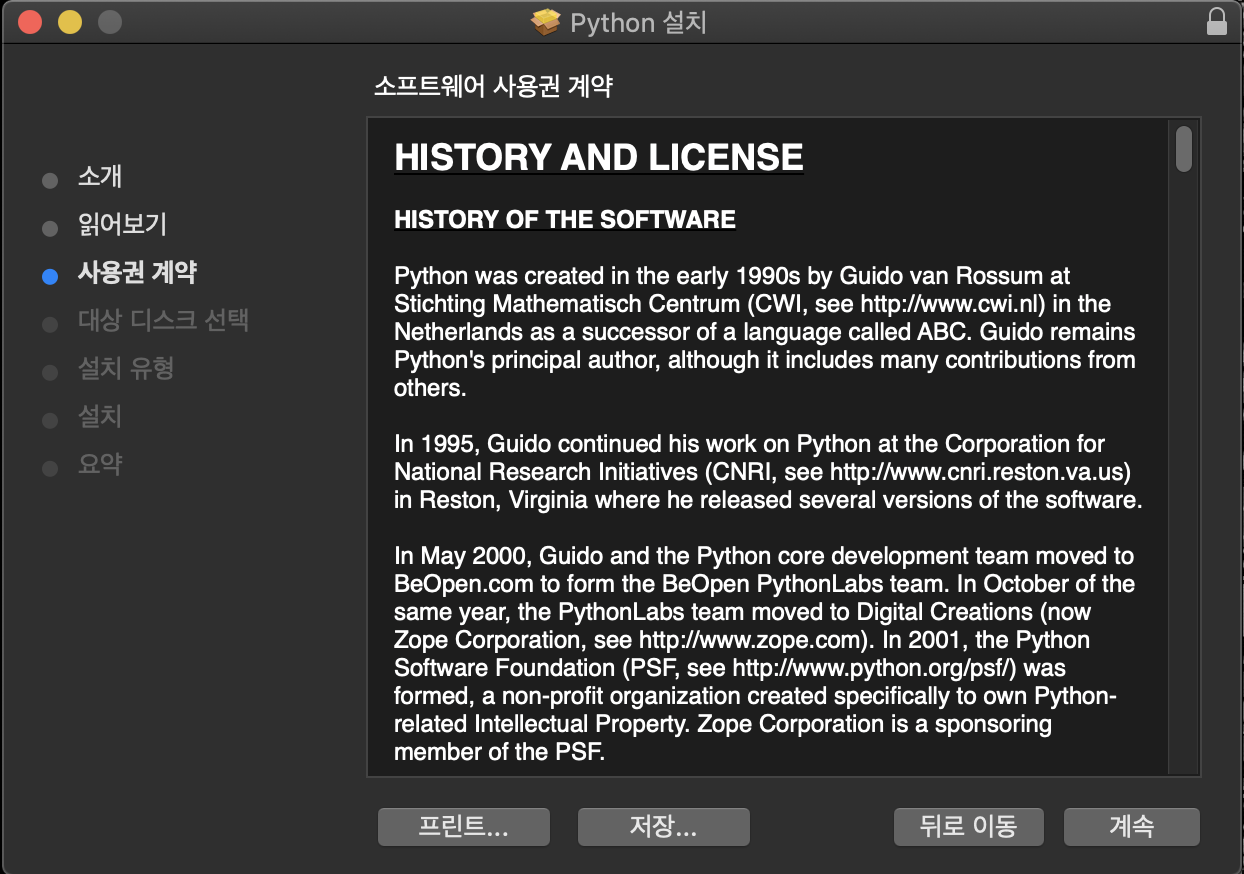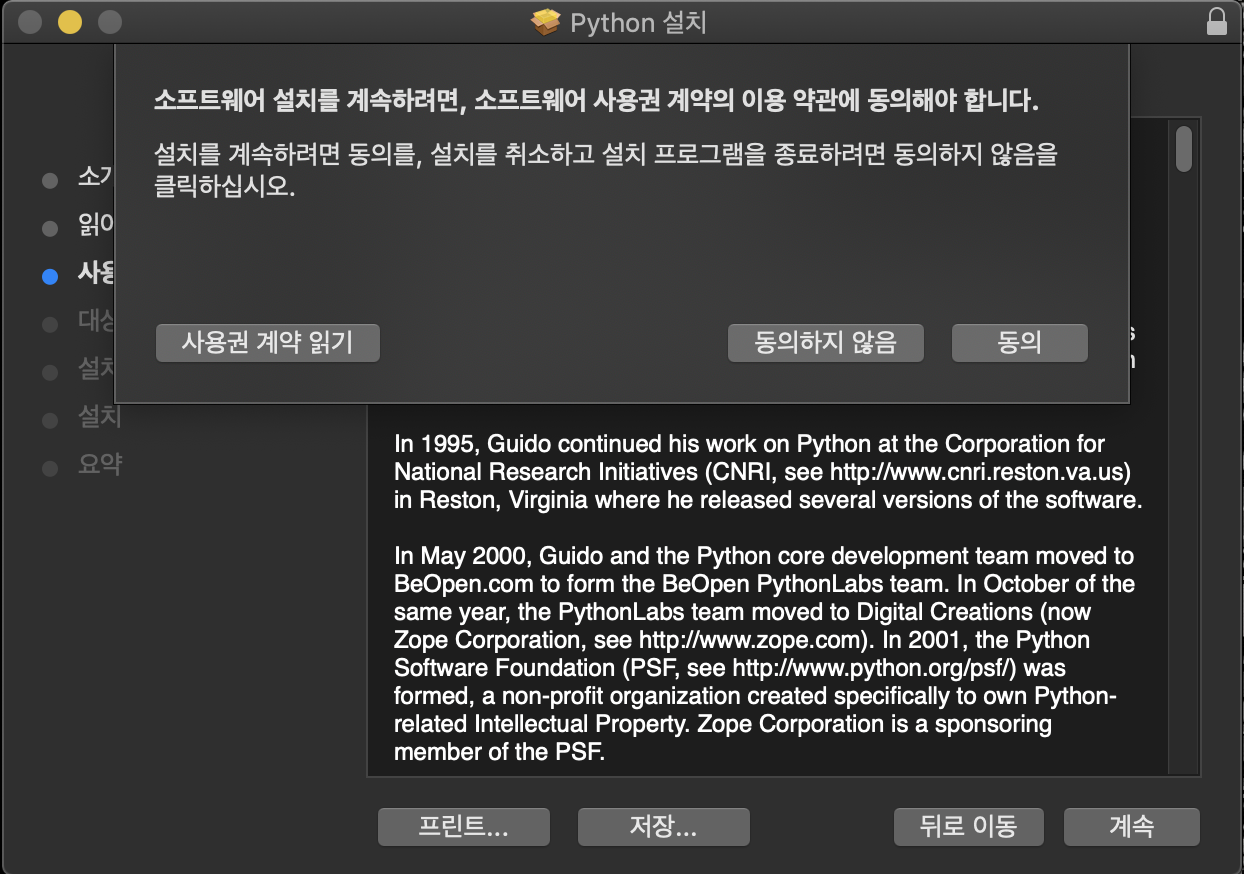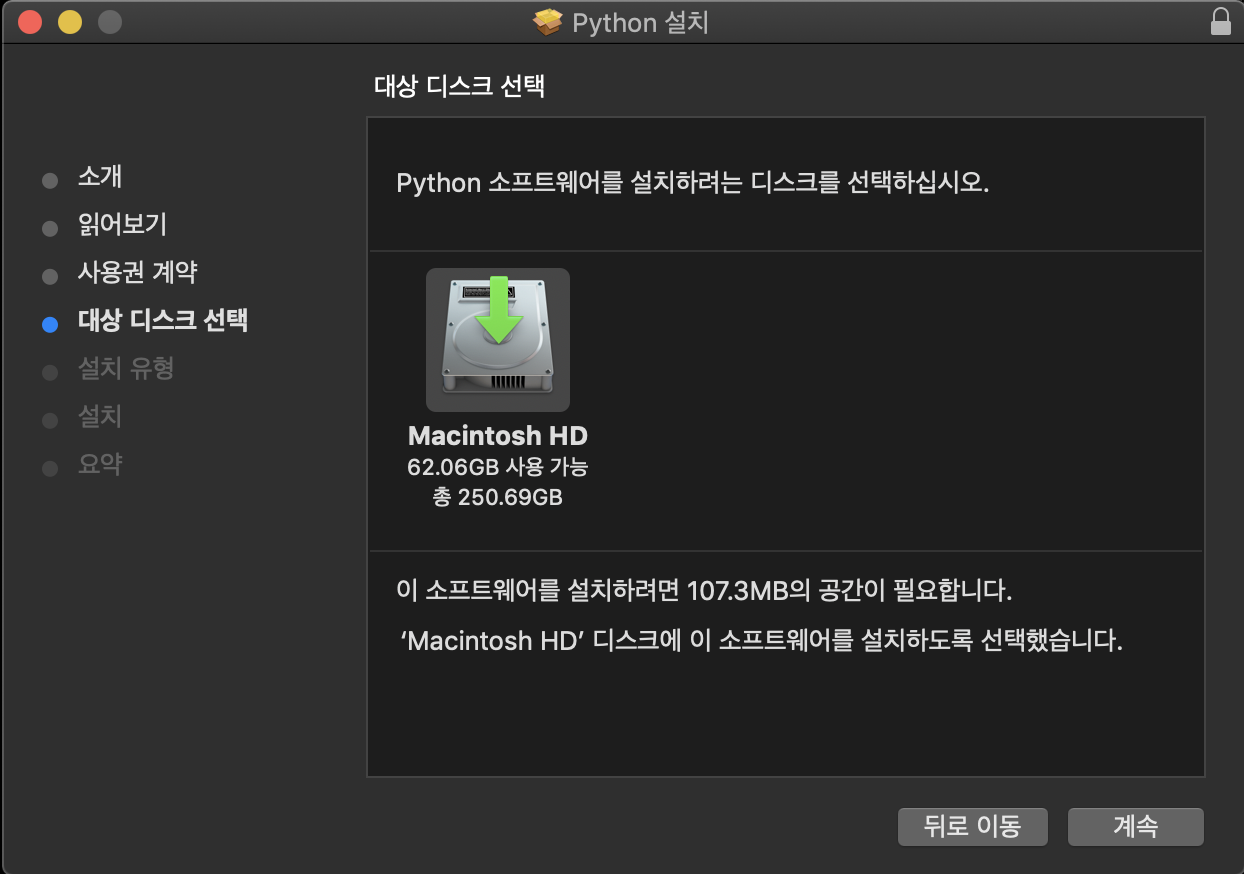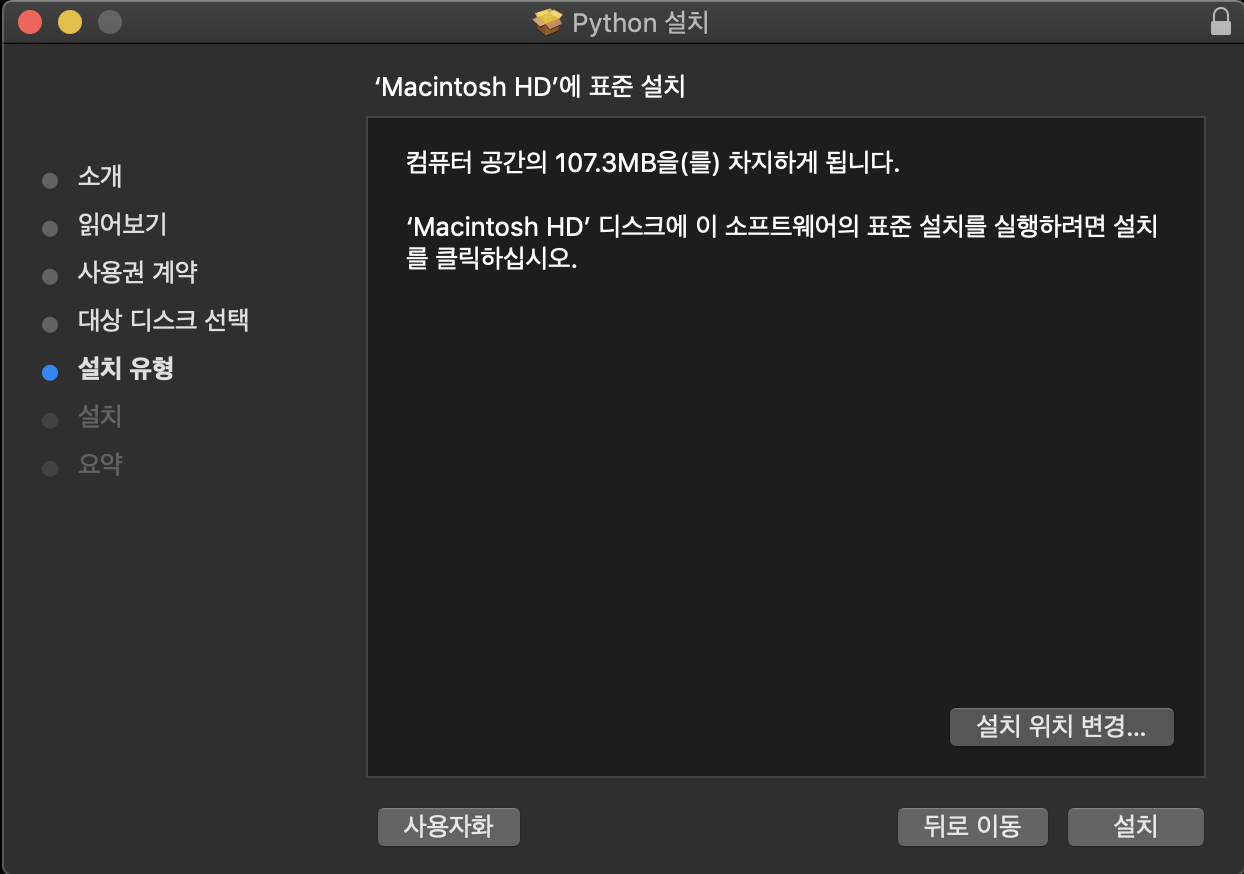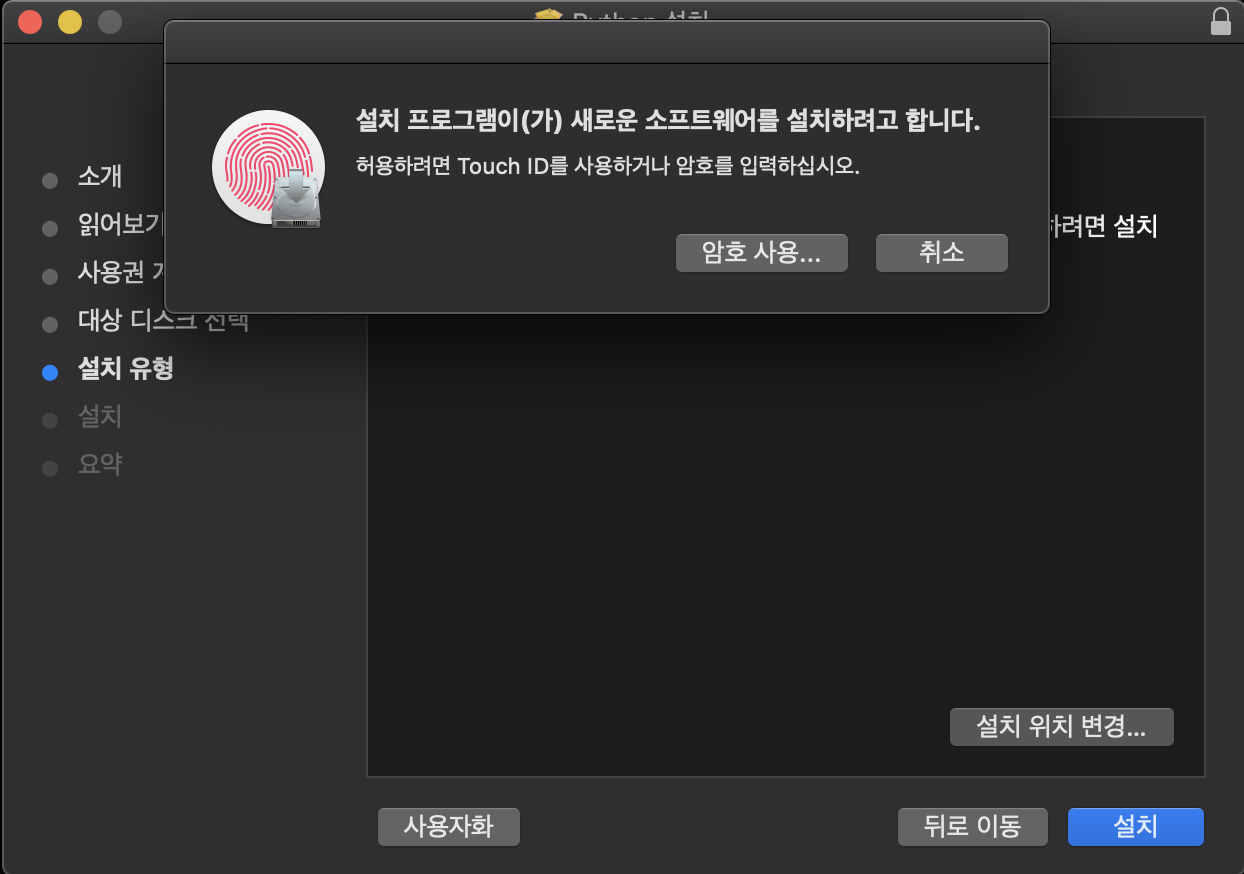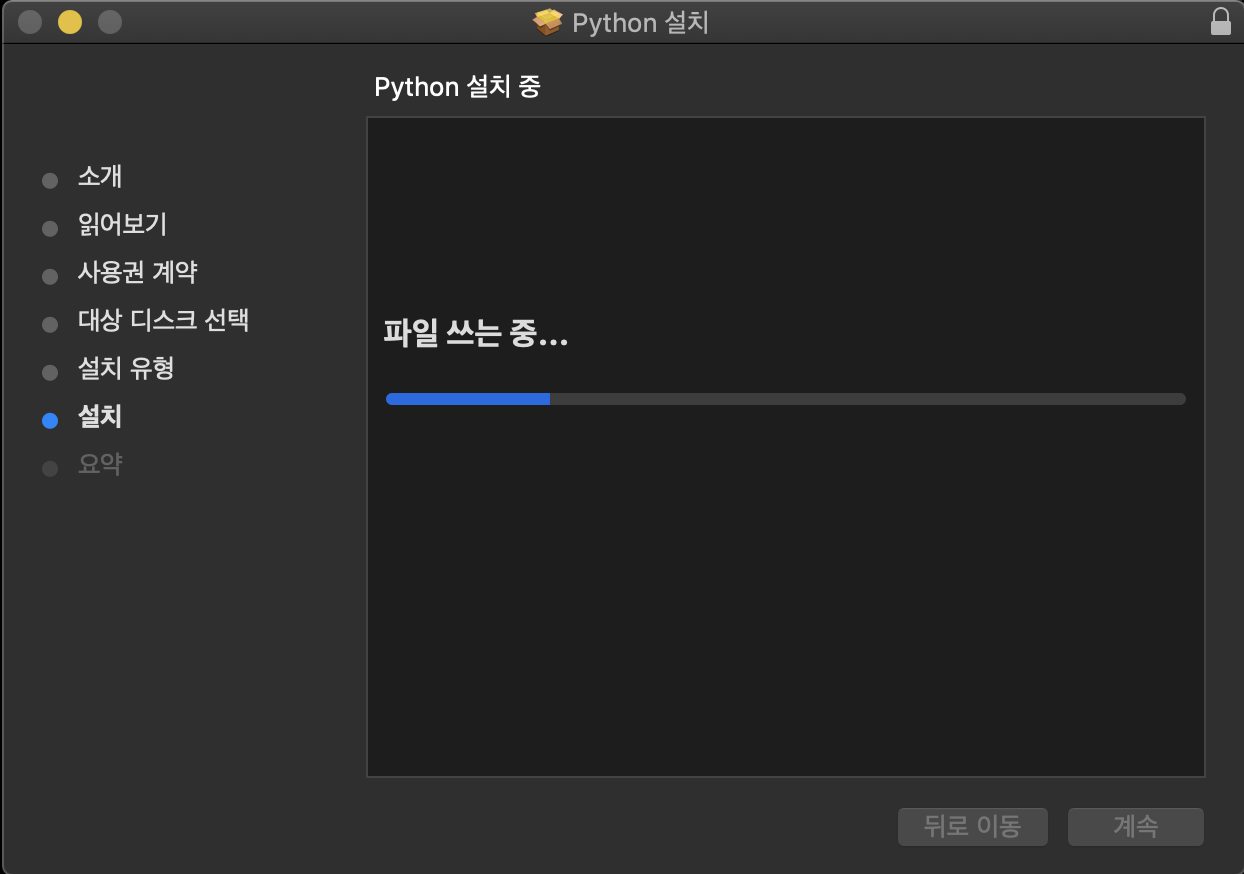Django 서버를 시작하는데 아래와 같은 에러가 발생하였습니다.
내용을 살펴보니 "python manage.py migrate" 명령을 실행하라고 합니다.
migrate 명령어는 settings.py 파일의 INSTALLED_APPS 를 확인하고 settings.py 파일과 기본 App이 갖고 있는
데이터베이스 마이그레이션 파일에 따라 필요한 테이블을 생성합니다.

실행하라고 했으니 그래도 해보겠습니다.
가상환경에 들어가서 "python manage.py migrate" 명령을 실행하였습니다.
아래와 같이 작업이 진행이 되었습니다.
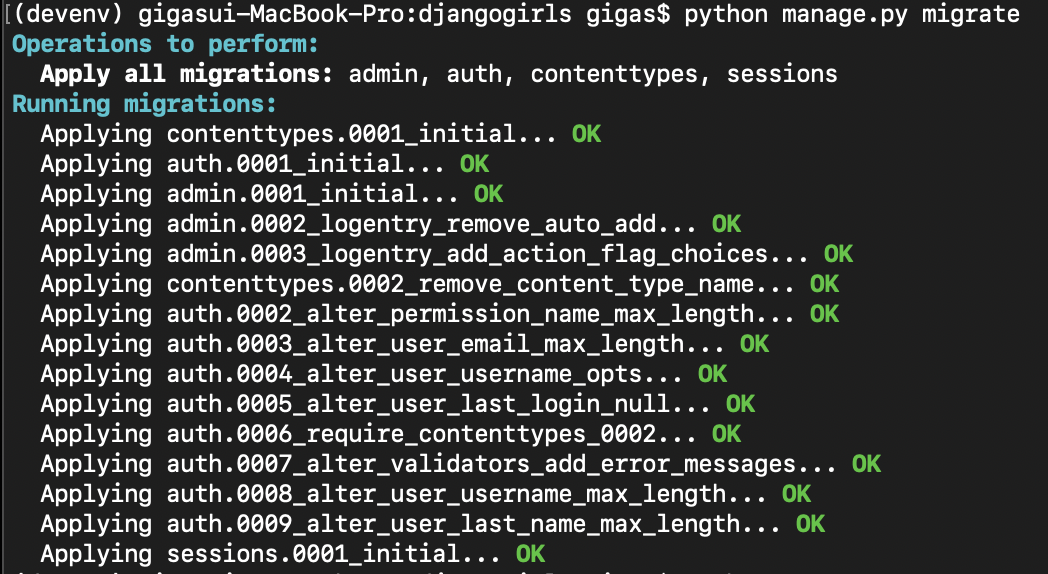
Migrate를 진행하고 Django 서버를 실행하니 빨간색 에러 문구가 사라졌습니다.
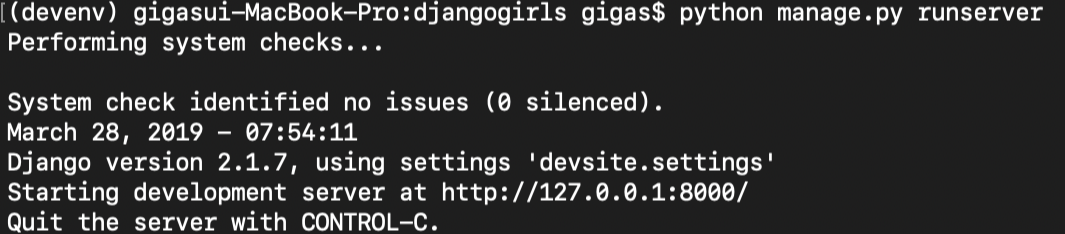
'프로그래밍 > Python' 카테고리의 다른 글
| [Python3] Atom 에서 Python 실행 (0) | 2019.04.03 |
|---|---|
| [Python3] Django 관리자 (0) | 2019.04.02 |
| [Python3] Django 개발용 웹 서버 (0) | 2019.03.31 |
| [Python3] Django 프로젝트 생성 (0) | 2019.03.30 |
| [Python3] Project vs App (0) | 2019.03.29 |